
深度技术系统
深度技术在中国大陆是使用率非常高的VIP修改版Windows操作系统,装机方便。通过先进的互联网多媒体通讯技术,服务工程师在被许可的情况下连接到用户电脑,远程接管用户电脑,解决用户使用电脑过程中产生的各种问题,包括:软件安装、系统优化、数据备份、查毒杀毒、 系统修复、系统重装等服务 !提供常用的9大类50余款应用软件的帮教下载、安装、升级、卸载等服务,实现用户电脑畅快使用。
win8.1系统卸载蓝牙驱动的解决方法
相信大部分win8.1用户在使用电脑工作的时候,有时候会遇到win8.1系统卸载蓝牙驱动的问题,并不是所有的朋友都知道win8.1系统卸载蓝牙驱动的问题应该如何解决,因此我就在电脑上汇集整顿出win8.1系统卸载蓝牙驱动呢?小编教你只需要1、在桌面计算机的图标上点击鼠标右键,选择管理; 2、点击“管理”后,会弹出计算机管理的窗口,点击“设备管理器”,在右侧会看到设备的列表信息,我们找到蓝牙选项,点击蓝牙前边的箭头可以看详细的设备描述;就可以了;下面就由电脑公司小编给大家分享关于win8.1系统卸载蓝牙驱动的详细步骤::
设备管理器中卸载蓝牙驱动的方法
1、在桌面计算机的图标上点击鼠标右键,选择管理;

2、点击“管理”后,会弹出计算机管理的窗口,点击“设备管理器”,在右侧会看到设备的列表信息,我们找到蓝牙选项,点击蓝牙前边的箭头可以看详细的设备描述;
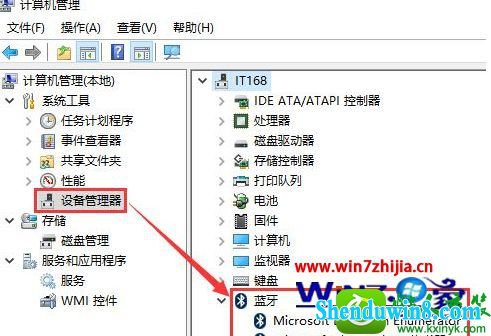
3、蓝牙设备显示如下;
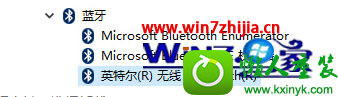
4、在蓝牙设备上,点击鼠标右键,选择卸载;

5、卸载时若弹出“确认设备卸载”对话框,需要勾选“删除此设备的驱动程序软件”;
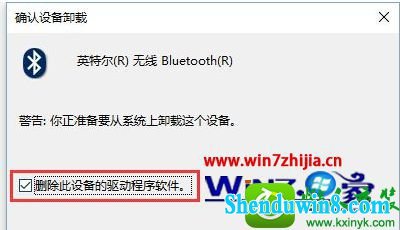
6、等待进度条走完,确定蓝牙驱动卸载完毕。
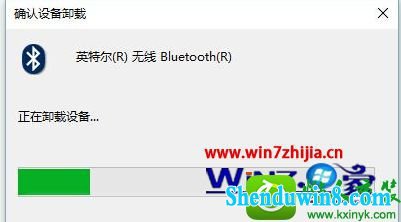
方法二、重新安装蓝牙驱动时卸载蓝牙驱动方法
1、首先下载您电脑的蓝牙设备驱动,双击蓝牙驱动安装程序,点击“下一步”;

2、在弹出的界面,您选择“删除”选项;
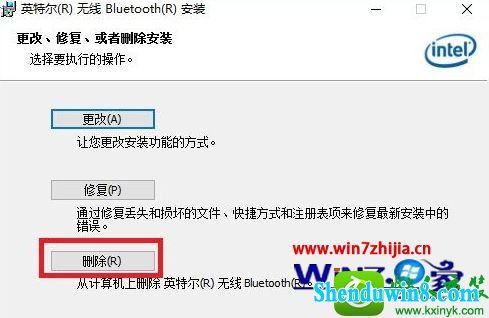
3、在弹出“已做好删除蓝牙驱动准备”的界面,点击删除选项;
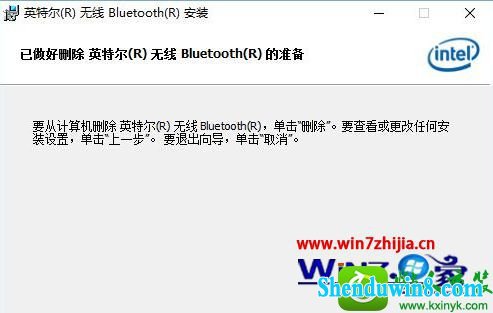
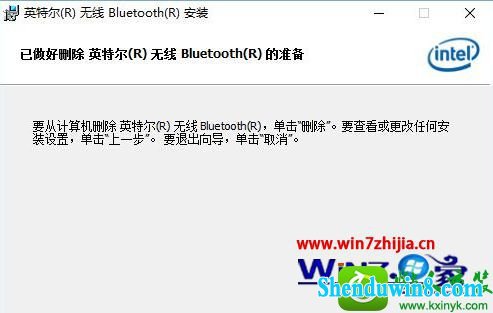
4、等待进度条走完,确定蓝牙驱动删除完毕。
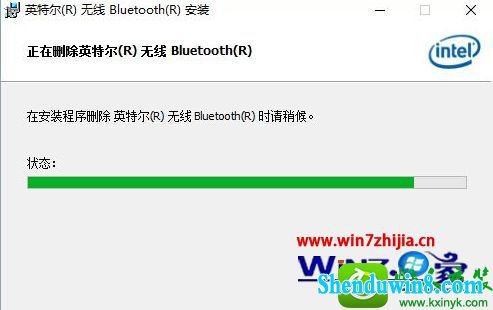
方法三、控制面板卸载程序中删除蓝牙驱动的方法
1、打开“控制面板”-“卸载程序”,在程序列表中找到蓝牙选项;
(此处以intel品牌蓝牙设备为例,联想电脑还有带过其他品牌的蓝牙设备,如Broadcom、Realtek等)
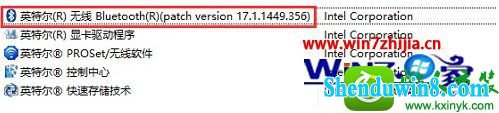
2、在蓝牙设备上点击鼠标右键,选择更改;

3、在更改、修复、或是删除安装界面,选择“删除”选项,点击“下一步”;
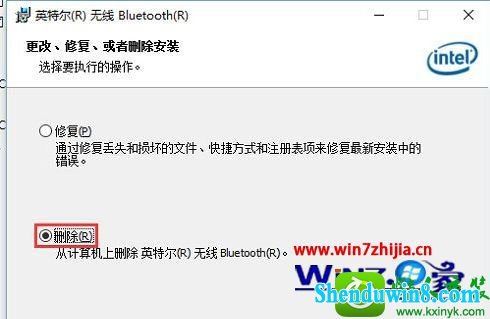
4、点击“下一步”,等待进入走完确定卸载。
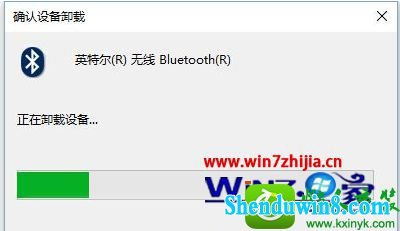
关于win8.1卸载蓝牙驱动的三种方法就给大家介绍到这边了,有需要的用户们可以参照上面的方法步骤来进行操作吧,希望可以帮助到大家。
- 相关推荐
- win10系统提示“存储空间不足,无法处理此命令”的操作方法
- win8.1系统提示应用程序错误0xc0000418.1位置0x004fd589的解决方法
- win10系统联想笔记本开机显示“intel Undi,pxE-2.1(build 083)”的操
- 处理win10系统电脑分辨率的办法
- win8.1系统网络连接不上一直转圈的解决方法
- win8.1系统开机一直停留在“windows正在启动”界面的解决方法
- win10系统打开excel20010界面灰色的操作方法
- 大地Win10企业版手机数据线连接电脑没反应的解决方法
- win8.1系统文件夹没有访问权限的解决方法
- win10重命名开始屏幕图片的技巧
- 系统专栏
- 深度技术Ghost Win10x86 特别专业版 2019.07(绝对激活)深度技术Ghost Win10x86 特别专业版 2019.07(绝对激活)
 深度技术Ghost Win10 64位稳定企业版2016.10(免激活)深度技术Ghost Win10 64位稳定企业版2016.10(免激活)
深度技术Ghost Win10 64位稳定企业版2016.10(免激活)深度技术Ghost Win10 64位稳定企业版2016.10(免激活) 深度技术Ghost Win10 X64位 电脑城装机版2017.03(完美激活)深度技术Ghost Win10 X64位 电脑城装机版2017.03(完美激活)
深度技术Ghost Win10 X64位 电脑城装机版2017.03(完美激活)深度技术Ghost Win10 X64位 电脑城装机版2017.03(完美激活) 深度技术Ghost Win10 X64 推荐专业版 v2021年04月(免激活)深度技术Ghost Win10 X64 推荐专业版 v2021年04月(免激活)
深度技术Ghost Win10 X64 推荐专业版 v2021年04月(免激活)深度技术Ghost Win10 X64 推荐专业版 v2021年04月(免激活) 深度技术Ghost Win10 x64位 优化装机版2017.11月(永久激活)深度技术Ghost Win10 x64位 优化装机版2017.11月(永久激活)
深度技术Ghost Win10 x64位 优化装机版2017.11月(永久激活)深度技术Ghost Win10 x64位 优化装机版2017.11月(永久激活) 深度技术 Ghost Win10 32位 国庆专业版 V2018.10月 (免激活)深度技术 Ghost Win10 32位 国庆专业版 V2018.10月 (免激活)
深度技术 Ghost Win10 32位 国庆专业版 V2018.10月 (免激活)深度技术 Ghost Win10 32位 国庆专业版 V2018.10月 (免激活)
 深度技术GHOST WIN7 X64 全新装机版V2018年08月(免激活)深度技术GHOST WIN7 X64 全新装机版V2018年08月(免激活)
深度技术GHOST WIN7 X64 全新装机版V2018年08月(免激活)深度技术GHOST WIN7 X64 全新装机版V2018年08月(免激活) 深度技术Windows7 v2020.02 32位 老机装机版深度技术Windows7 v2020.02 32位 老机装机版
深度技术Windows7 v2020.02 32位 老机装机版深度技术Windows7 v2020.02 32位 老机装机版 深度技术GHOST WIN7 (64位) 官方装机版2017V08(绝对激活)深度技术GHOST WIN7 (64位) 官方装机版2017V08(绝对激活)
深度技术GHOST WIN7 (64位) 官方装机版2017V08(绝对激活)深度技术GHOST WIN7 (64位) 官方装机版2017V08(绝对激活) 深度技术GHOST WIN7 32位 装机优化版V2018.03月(无需激活)深度技术GHOST WIN7 32位 装机优化版V2018.03月(无需激活)
深度技术GHOST WIN7 32位 装机优化版V2018.03月(无需激活)深度技术GHOST WIN7 32位 装机优化版V2018.03月(无需激活) 深度技术GHOST WIN7 x64 旗舰稳定版v2017年09月(自动激活)深度技术GHOST WIN7 x64 旗舰稳定版v2017年09月(自动激活)
深度技术GHOST WIN7 x64 旗舰稳定版v2017年09月(自动激活)深度技术GHOST WIN7 x64 旗舰稳定版v2017年09月(自动激活)- 深度技术GHOST WIN7 (64位) 热门旗舰版 2019年07月(绝对激活)深度技术GHOST WIN7 (64位) 热门旗舰版 2019年07月(绝对激活)
- 系统安装教程
- win8.1系统文字显示乱码错乱的解决方法
- 自由天空W10专业版 10074任意更改开始菜单大小的方法
- xp系统没有摄像头的修复方案
- win8.1系统桌面上禁止创建文件夹的解决方法
- win10系统重装后不能上网的操作方法
- win8.1系统访问win8共享文件夹提示没有权限的解决方法
- win8.1系统修改UG8.0背景颜色的解决方法
- win8.1系统使用iE浏览器提示“浏览器cookie功能被禁用,请开启此功能
- win10系统百度浏览器打开网页很慢的操作方法
- win10系统iE地址栏输入网址后总自动转到114页面的操作方法
- win10系统玩骑马与砍杀提示runtime error错误的操作方法
- win10系统设置谷歌浏览器打开特定网页的操作方法
- win10系统打印机中office document image writer不见了的解决办法
- win8.1系统无法使用网银的解决方法
- win10电脑显示桌面图片不见了如何办?
